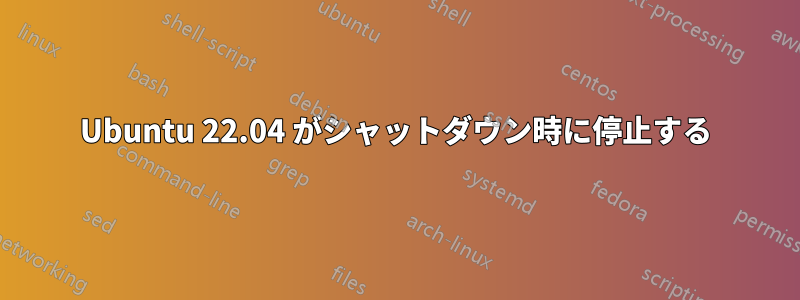
私は奇妙な問題を抱えていますウブントゥ 22.04シャットダウンを使用するたびに、ラップトップがシャットダウン画面で停止してしまい、マシンの電源を切るには手動で電源ボタンを 5 秒間押す必要があります。
私はもう試したこれ解決策。私にはうまくいきません。この問題の解決を手伝ってください。
答え1
最近、Ubuntu 22.04.3 にアップグレードしましたが、アップグレードした両方のマシンでこの問題が発生しました。
私の場合、両方のマシンでNvidiaグラフィックカードに適用可能なNvidiaドライバーバージョンをインストールすることで問題が解決しました。これは質問にリンクされている解決策と同じで、ここ。
私のマシンのグラフィックカードはGeForce RTX 3050とGeForce RTX 3050 Tiだったので、正しいドライバーバージョンを選択しました。このサイト本質的には、サイトでの検索は正しいドライバー バージョンを識別するためだけに使用されます。
Nouveau ドライバーを Nvidia ドライバーに置き換えるには、Nvidia ドライバー (私の場合はバージョン 535) をインストールするだけで済みました。具体的には、nouveau ドライバーを明示的に削除する必要はありませんでした。以下のコマンドを実行するだけでうまくいきました。
注記: 下記のコマンドをコピーして貼り付けて実行するだけでなく、535ドライバー バージョンを、前述の検索で特定した、ハードウェアに適用可能なドライバー バージョンに置き換えます。
$ sudo apt install nvidia-driver-535
再起動後、マシンは通常のシャットダウン動作に復元されました。
アップデート
カピトネオが言及したもう一つの点は彼の答えも関連しています。22.04 へのアップグレード後、追加ドライバー セクションは空白でした。上記の手順を実行した後、追加ドライバー リストも復元されました。
答え2
私の経験を述べます(今日のUbuntu22で)
//すべての状況に当てはまるわけではありません
最後の電源オフログを確認する
起動後、前回の電源オフの syslog を確認します。
journalctl -b -1 -r
- -b -1 //前回のブート
- -r // ログを逆順に表示
Nov 11 20:10:45 u22 systemd[1]: et.service: Failed with result 'timeout'.
...
Nov 11 20:10:45 u22 systemd[1]: cups-browsed.service: Failed with result 'timeout'.
...
Nov 11 20:09:16 u22 systemd[1731]: Reached target Shutdown.
本当に90秒のタイムアウトを待ちます。
停止したサービスを無効にする
私の場合は、サービス停止タイムアウトが 2 で、
// 90 秒の強制停止がデフォルトです。
- et.サービス
- カップを閲覧
使用しないので、停止して無効にします。
sudo systemctl stop et.service
sudo systemctl disable et.service
sudo systemctl stop cups-browsed
sudo systemctl disable cups-browsed
その後、5秒以内に電源オフに成功します。
答え3
それをやってみたらsudo apt update、sudo apt upgrade問題は解決しました。
答え4
私の場合、ウェブサイトからダウンロードしたGPUドライバー(私の場合はGEFORCE RTX 3050のNVIDIA)をインストールすることで問題は解決しました。https://www.nvidia.in/Download/index.aspx?lang=en-in
ccドライバをコンパイルするには、システムにがすでにインストールされていることを 確認してください。sudo apt install build-essentialドライバーをインストールする前に、サービスが
xserver停止していることを確認してください。次のコマンドを使用してください。
sudo service lightdm stop
ttyターミナルへ移動
sudo init 3ログインとパスワードを入力し、ドライバーがダウンロードされたフォルダに移動して次のコマンドを実行します。
sudo ./NVIDIA-Linux-x86_64-535.104.05.run



